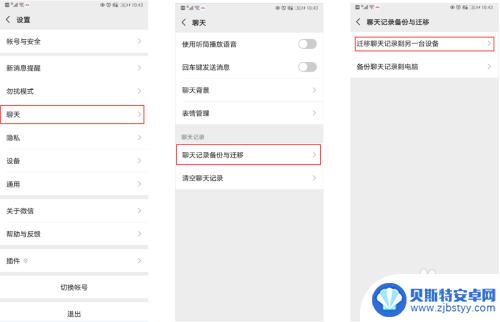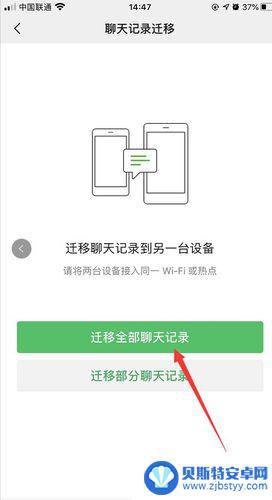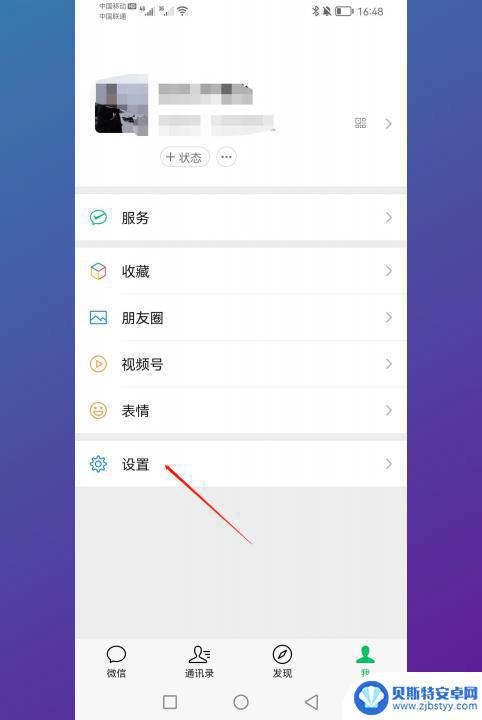怎么把旧苹果的微信聊天记录导入新手机 苹果手机微信聊天记录同步方法
当我们换新手机时,最让人头痛的问题之一就是如何将旧手机中重要的微信聊天记录导入到新手机上,特别是对于苹果手机用户来说,微信聊天记录的导入似乎更加复杂。幸运的是苹果手机提供了多种方法来实现微信聊天记录的同步,让我们可以轻松地将宝贵的聊天内容留存下来。接下来让我们一起来了解一下这些方法吧。
苹果手机微信聊天记录同步方法
具体方法:
1.打开iPhone的桌面,在桌面上点击选择微信APP。

2.进入到微信的界面内,点击我选项,然后进入到设置内。

3.然后在设置的主页面里,可以看到其中的通用
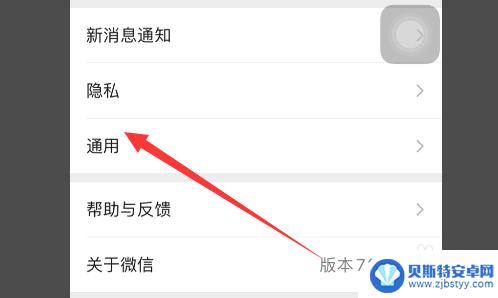
4.然后在通用内,可以看到聊天记录备份与迁移
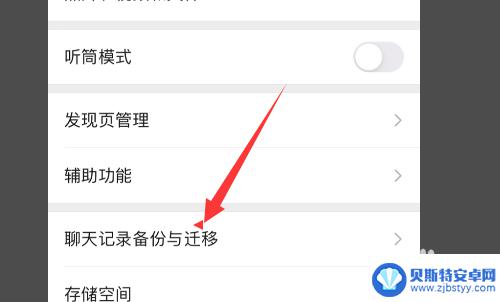
5.然后点击迁移聊天记录到另一台设备选项即可。
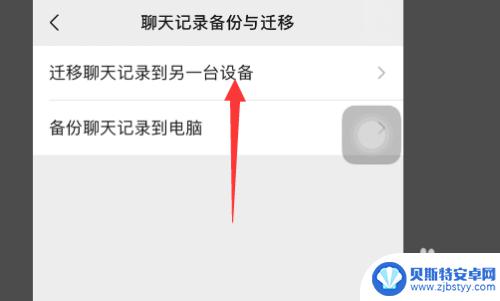
6.然后在聊天记录迁移的界面,选择点击迁移全部聊天记录。然后用另一台设备扫描二维码即可。
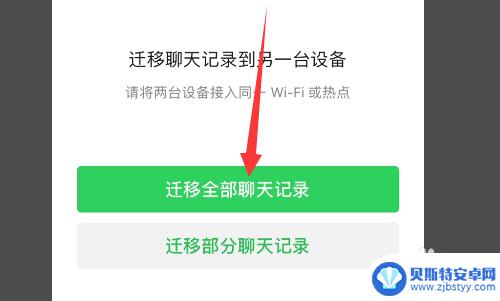
以上就是如何将旧手机的微信聊天记录导入新手机的全部内容,如果遇到这种情况,您可以根据我的方法来解决,希望对大家有所帮助。
相关教程
-
新旧苹果手机怎么同步微信聊天记录 苹果手机微信聊天记录怎么同步到新设备
在日常使用中我们经常会遇到更换手机的情况,而对于苹果手机用户来说,如何将微信聊天记录从旧设备同步到新设备是一个很常见的问题。苹果手机微信聊天记录的同步方法有很多种,可以通过iC...
-
华为手机换手机怎么把微信记录导入新手机 怎样将旧手机微信聊天记录转移到新华为手机
华为手机换手机怎么把微信记录导入新手机,随着科技的不断发展,手机已经成为我们生活中不可或缺的一部分,当我们换手机时,如何将旧手机上的微信聊天记录导入到新的华为手机上成为了许多人...
-
苹果怎么从旧手机微信聊天记录导入新手机 苹果手机如何备份微信聊天记录到新手机
苹果手机作为目前市场上备受青睐的智能手机之一,其备份和导入微信聊天记录的功能备受用户关注,在使用新手机时,将旧手机上的微信聊天记录导入到新手机是很多用户的需求之一。苹果手机提供...
-
换新苹果手机怎么把微信聊天记录 新手机怎么同步微信聊天记录
随着科技的不断发展,手机已经成为我们日常生活中不可或缺的一部分,在我们换新苹果手机时,如何保留和同步微信聊天记录成为许多用户关注的问题。从旧手机备份到云端,再通过登录新手机的微...
-
如何把原来手机的微信聊天记录导入新手机 新手机微信聊天记录转移方法
在如今数字化时代,微信已成为人们日常沟通的重要工具之一,当我们换购新手机时,如何将原手机中的微信聊天记录顺利导入到新手机成为了一个备受关注的问题。幸运的是现在有多种方法可以帮助...
-
vx聊天记录怎么导入另一个手机 如何把微信聊天记录从一个手机传输到另一个手机
随着科技的不断进步,手机已经成为我们生活中不可或缺的一部分,当我们换到一个新手机时,如何将旧手机中宝贵的微信聊天记录传输到新手机却成为了一个让人头疼的问题。毕竟,聊天记录中蕴含...
-
手机能否充值etc 手机ETC充值方法
手机已经成为人们日常生活中不可或缺的一部分,随着手机功能的不断升级,手机ETC充值也成为了人们关注的焦点之一。通过手机能否充值ETC,方便快捷地为车辆进行ETC充值已经成为了许...
-
手机编辑完保存的文件在哪能找到呢 手机里怎么找到文档
手机编辑完保存的文件通常会存储在手机的文件管理器中,用户可以通过文件管理器或者各种应用程序的文档或文件选项来查找,在手机上找到文档的方法取决于用户的手机型号和操作系统版本,一般...
-
手机如何查看es文件 手机ES文件浏览器访问电脑共享文件教程
在现代社会手机已经成为人们生活中不可或缺的重要工具之一,而如何在手机上查看ES文件,使用ES文件浏览器访问电脑共享文件,则是许多人经常面临的问题。通过本教程,我们将为大家详细介...
-
手机如何使用表格查找姓名 手机如何快速查找Excel表格中的信息
在日常生活和工作中,我们经常需要查找表格中的特定信息,而手机作为我们随身携带的工具,也可以帮助我们实现这一目的,通过使用手机上的表格应用程序,我们可以快速、方便地查找需要的信息...